Como actualizar PHP 5.3.x A 5.4.x o 5.5.x en CentOS

En este artículo veremos como actualizar la versión de nuestro PHP de la 5.3.X a la 5.4.x o 5.5.x en CentOS usando comandos (CLI). Para vuestra información, muchas instalaciones por defecto de LAMP vienen con PHP v5.3.x ya que es la versión mas estable conocida (aunque ya ha alcanzado su periodo de final de vida). Pero últimamente, mucha gente quiere actualizar a 5.4 ya que es la versión mas nueva estable (con una huella en memoria mínima) o a 5.5 ya que es la versión mas nueva.
DEBO ACTUALIZAR A LA ÚLTIMA VERSIÓN DE PHP?
Lo nuevo no siempre es mejor (o mas rápido) pero las versiones nuevas nos ofrecen nuevas características y mejoras que no siempre están accesibles en versiones anteriores. Pero de nuevo, aun teniendo en cuenta esos beneficios, no siempre es mejor que la versión anterior. Así que, que buscas?
Quiero experimentar con las últimas y mas nuevas características? Actualiza a 5.5.x
Quiero el rendimiento más estable? Actualiza a 5.4.x
Quiero la versión más estable que es compatible con la mayoría de scripts de PHP? Continúa con 5.3.x
Según este blog, PHP 5.3 es un poco más rápido que 5.4 y 5.5 (aproximadamente un 7% más rápido que 5.4). Pero, desde la versión 5.4 y superiores, el consumo de memoria a disminuido significativamente. Así que es tu decisión cual utilizar.
COMO ACTUALIZAR EN CentOS?
Este artículo, se ha realizado con una versión CentOS 6.5 x86 (32-bit) vps.
Que necesitas?
-
Conocimiento adecuado para utilizar Putty o Terminal de comandos
-
Habilidad básica de comandos SSH
-
Instalación de LAMP (o por lo menos Apache y PHP 5.3 instalados)
Paso 1 – Accede a tu servidor vía Línea de Comandos (Putty o Terminal) y añade los repositorios EPEL y Remi a tu sistema:
En CentOS 6.x 32-bit
wget http://dl.fedoraproject.org/pub/epel/6/i386/epel-release-6-8.noarch.rpm
wget http://rpms.famillecollet.com/enterprise/remi-release-6.rpm
rpm -Uvh remi-release-6*.rpm epel-release-6*.rpm
En CentOS 6.x x86_64 (64-bit)
wget http://dl.fedoraproject.org/pub/epel/6/x86_64/epel-release-6-8.noarch.rpm
wget http://rpms.famillecollet.com/enterprise/remi-release-6.rpm
rpm -Uvh remi-release-6*.rpm epel-release-6*.rpm
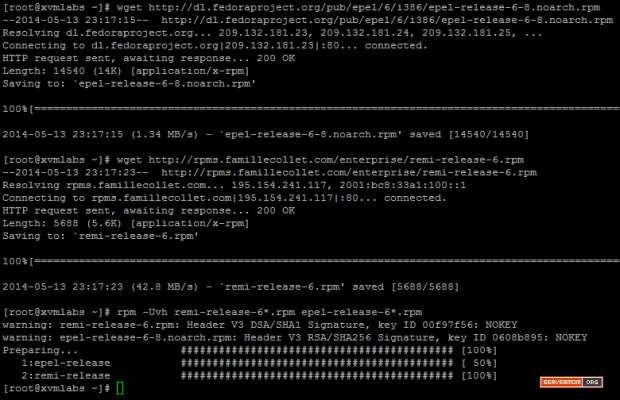
Paso 2 – Ahora vamos a activar el repositorio Remi. Abre el archivo del repositorio (/etc/yum.repos.d/remi.repo) usando un editor de textos – Nosotros utilizamos Nano:
nano /etc/yum.repos.d/remi.repo
Y editaremos la línea enabled=0 y convirtiéndola en enabled=1:
a – Actualiza a PHP 5.4, en la sección [remi]:
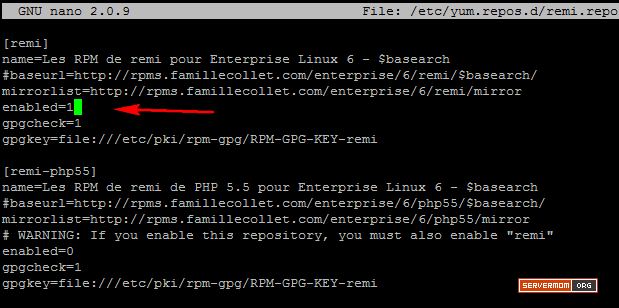
b – Actualiza a PHP 5.5, en la sección [remi-php55]:
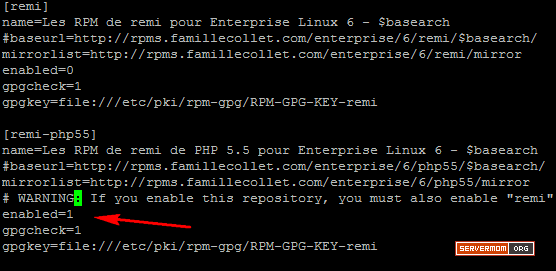
c – Bonus – Actualiza a PHP 5.6 (versión beta), en la sección [remi-php56]:
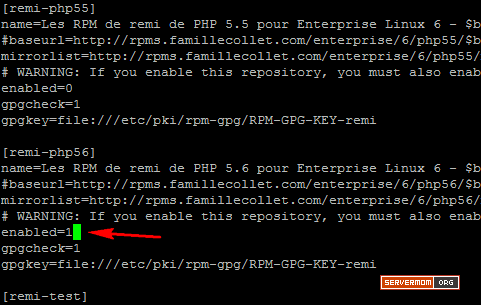
Una vez realizado, Guarda los cambios (Control+O) y sal (Control+X)
Paso 3 – Ahora actualiza yum:
yum update -y
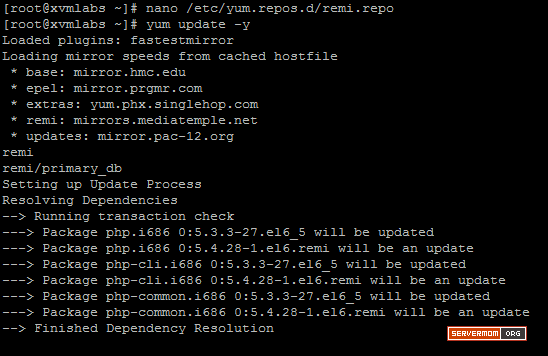
Paso 4 – Ahora vamos a comprobar si se ha actualizado correctamente usando este comando:
php -v
PHP 5.4.28

PHP 5.5.12

PHP 5.6.0 Beta 2

Una vez visto que se ha actualizado la versión de nuestro PHP podemos comprobar el funcionamiento de nuestros scripts en el navegador.
RESOLVIENDO PROBLEMAS
Hemos detectado problemas en la actualización de PHP en servidores gestionados con Plesk. Por ello, si este es vuestro caso os recomendamos leer el siguiente artículo donde explicamos como podéis realizar una actualización/instalación de una versión mas actual de PHP en vuestro servidor Plesk.
Por otro lado, puede que tengas que editar los antiguos archivos httpd.conf y php.conf si tus scripts no funcionan correctamente. Para ello realizaremos el siguiente procedimiento:
Paso 1 – Realiza una copia de seguridad de tu archivo php.conf:
mv /etc/httpd/conf.d/php.conf /etc/httpd/conf.d/php.conf.bak
Paso 2 – Edita el archive httpd.conf:
nano /etc/httpd/conf/httpd.conf
Paso 3 – Debes encontrar cada línea que contenga php_ en ella, y eliminarla (o simplemente añadir #). Si ves que hay mas de una línea por dominio, asegúrate de eliminarlas todas. Una vez realizado, guarda y sal.
Paso 4 – Reinicia el servicio httpd (Apache):
service httpd restart
Aprovechando, actualizaremos también MySQL, para ello utilizaremos este comando:
mysql_upgrade -u root -p
Como podéis ver, en unos pocos pasos, podéis actualizar vuestra versión de PHP siempre que lo necesitéis.
Si por el contrario no os veis capaces de realizarlo por vosotros mismos, desde e-TIC pc estaremos encantados de ayudaros con el proceso.